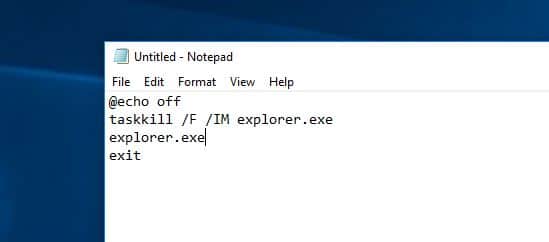Schauen Sie sich die Themenartikel Entfernen Sie das Wasserzeichen „Windows 10 aktivieren“ dauerhaft [Updated 2022] in der Kategorie an: https://ar.taphoamini.com/wiki/ bereitgestellt von der Website Artaphoamini.
Weitere Informationen zu diesem Thema Entfernen Sie das Wasserzeichen „Windows 10 aktivieren“ dauerhaft [Updated 2022] finden Sie in den folgenden Artikeln: Wenn Sie einen Beitrag haben, kommentieren Sie ihn unter dem Artikel oder sehen Sie sich andere Artikel zum Thema Entfernen Sie das Wasserzeichen „Windows 10 aktivieren“ dauerhaft [Updated 2022] im Abschnitt „Verwandte Artikel an.
![Ta bort Aktivera Windows 10 vattenstämpel permanent [Updated 2022]](https://ar.taphoamini.com/wp-content/uploads/2022/06/Entfernen-Sie-das-Wasserzeichen-„Windows-10-aktivieren-dauerhaft-Updated-2022.jpg)
Erscheint das Wasserzeichen „Windows einschalten – Wechseln Sie zu den Einstellungen, um Windows einzuschalten“ auf dem Desktop? Oder einen Ausweg finden Entfernen Sie das Windows-Wasserzeichen dauerhaft von deinem Schreibtisch? Dies liegt daran, dass die Windows-Lizenz abgelaufen ist. Wenn du eine hast Produktschlüssel Sie können es direkt aktivieren Entfernen Sie das aktive Wasserzeichen in Windows Vista. Wenn nicht, erfahren Sie hier, wie Sie das Windows 10-kompatible Wasserzeichen ohne Produktschlüssel entfernen.
Inhalt
Wie entferne ich ein aktiviertes Windows-Wasserzeichen?
Es sind verschiedene Lösungen verfügbar, aber übersetzt Windows Watermark Include immer noch? Keine Sorge, wir werden in diesem Beitrag Wege finden, das Windows 10-Wasserzeichen für immer loszuwerden.
Entfernen Sie das aktive Windows-Wasserzeichen mit cmd
Das geht ganz einfach mit einem einfachen Notizbuch-Trick Windows 10 Wasserzeichenaktivierung entfernen vom Tisch. Mal sehen, wie es geht.
- Öffnen Sie zunächst Notepad auf Ihrem Computer. Klicken Sie dazu auf Start, klicken Sie auf Suchen, geben Sie ein Notizbuch ein und drücken Sie dann die Eingabetaste. Geben Sie nun die folgenden Befehle in das Notizbuch ein:
@ Echo aus
Taskkill / F / IM explorer.exe
explorer.exe
Ausfahrt
- Gehen Sie zu Datei und klicken Sie auf Speichern unter. Wählen Sie den Ort aus, an dem Sie die Datei speichern möchten. Ändern Sie dann den Speichertyp auf Alle Dateien (*. *) und geben Sie den Dateinamen ein: "remove.bat".
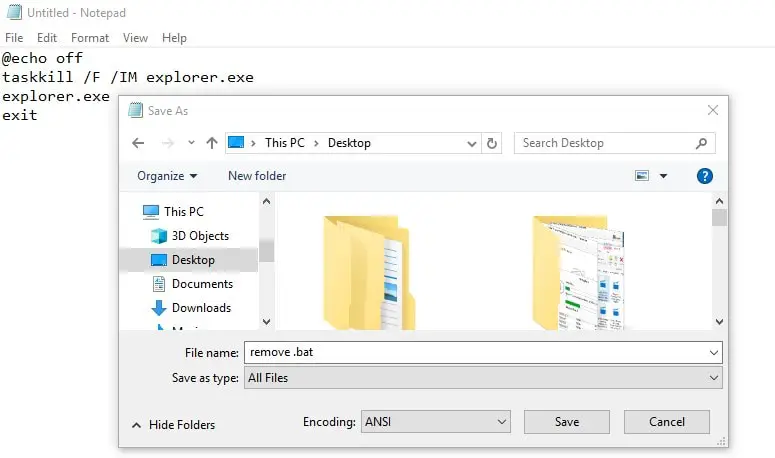
- Öffnen Sie nun den Speicherort der gespeicherten Datei. Sie sehen eine Datei wie unten gezeigt. Klicken Sie mit der rechten Maustaste auf remove.bat und dann auf Als Administrator ausführen
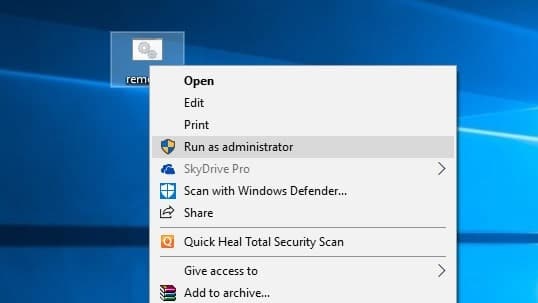
Die Eingabeaufforderung wird geöffnet und geschlossen. Starten Sie nun Ihren Laptop oder Desktop-Computer neu. Das ist alles. "Um die Fenster zu aktivieren, gehen Sie zu den Einstellungen, um die Fenster zu aktivieren'auf den Tisch.
Um Windows-Wasserzeichen zu entfernen, aktivieren Sie das Registrierungs-Setup
Hier ist eine weitere Option zum Entfernen eines Windows 10-kompatiblen Wasserzeichens mit dem Windows-Registrierungs-Editor.
- Öffnen Sie den Windows-Registrierungseditor, indem Sie Windows + R drücken und eingeben regedit und drücken Sie die Eingabetaste.
- Dann verteilen Sie es HKEY_CURRENT_USER Desktop der Systemsteuerung
- Doppelklicken Sie auf „Wert“PaintDesktopVersionim rechten Fenster.
- Und den Wert ändern1"nora"0"und klicken Sie auf OK, um die Änderungen zu speichern.
- Schließen Sie den Registrierungseditor und alle anderen Programme und starten Sie den Computer neu.
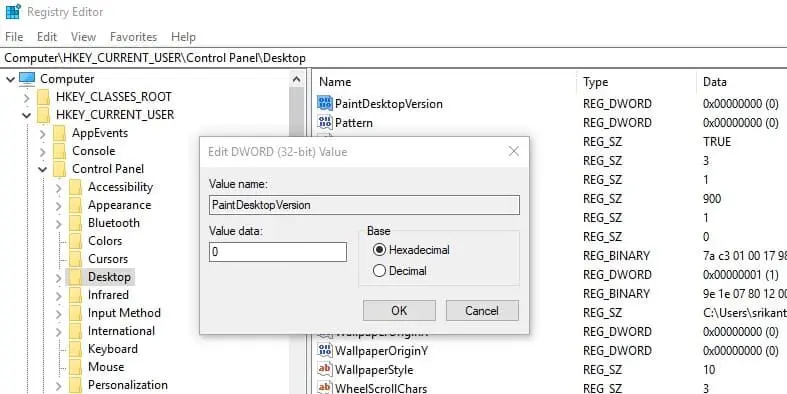
Darüber hinaus finden Sie in diesem Video eine weitere Registrierungseinstellung, mit der Sie das von Windows aktivierte Wasserzeichen in Windows 10 entfernen können.
Windows-Tool zum Entfernen von Wasserzeichen
Ist Windows immer noch mit Wasserzeichen versehen? Sie können ein Drittanbieter-Tool zum Entfernen von Wasserzeichen, Universal Watermark Disabler 1.0.0.6, verwenden, um alle Arten von Wasserzeichen in Windows 10 zu entfernen.
Beim Ausführen des Tools wurde die Prüfzeichenfolge nicht gelöscht (z. B. wurden die Systemdateien nicht geändert). Nur Wasserzeichen wurden entfernt, einschließlich Testmodus, bewertungsbasierte Zeichenfolge und Vorab-Kompilierungen.
- Laden Sie das Programm Universal Watermark Disabler herunter Hier,
- Suchen und entpacken Sie die Datei im Download-Ordner
- Speichern und schließen Sie alle Anwendungen, die auf Ihrem Computer ausgeführt werden
- Doppelklicken Sie schließlich auf uwd.exe, um es zu starten. Klicken Sie auf Ja, wenn Sie zur Benutzerkontensteuerung aufgefordert werden.
- Klicken Sie auf Installieren. Die Anwendung startet und der Computer startet automatisch neu.
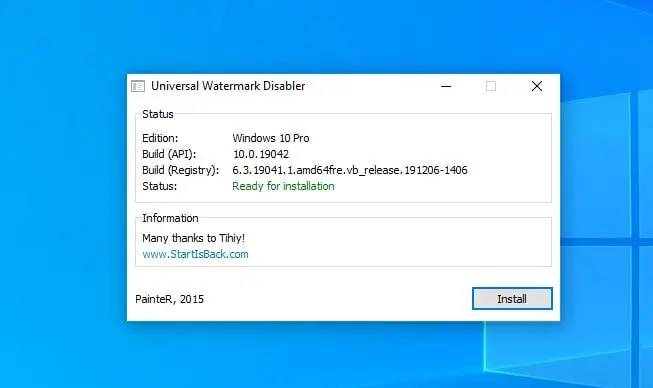
- Wenn Sie Ihren Computer das nächste Mal starten, verschwindet die Meldung „Windows-Aktivierung abbrechen“, wenn Sie sich das nächste Mal an Ihrem Computer anmelden.
Deaktivieren Sie die Windows-Wasserzeichenaktivierung mit Easy Access.
Ja, Sie können das Windows 10-Aktivierungswasserzeichen auch aus Easy Access entfernen.
- Drücken Sie die Windows-Taste + S Systemsteuerung und wählen Sie das erste Ergebnis aus.
- Öffnen Sie das Easy Access Center (Stellen Sie sicher, dass Sie das Aussehen des großen ikonischen Bedienfelds geändert haben)
- Klicken Sie auf Computer besser sichtbar machen, scrollen Sie nach unten und wählen Sie Hintergrundbilder entfernen (falls verfügbar).
- Klicken Sie auf OK, starten Sie Ihren Computer neu und überprüfen Sie den Status der Windows 10-Wasserzeichenentfernung.
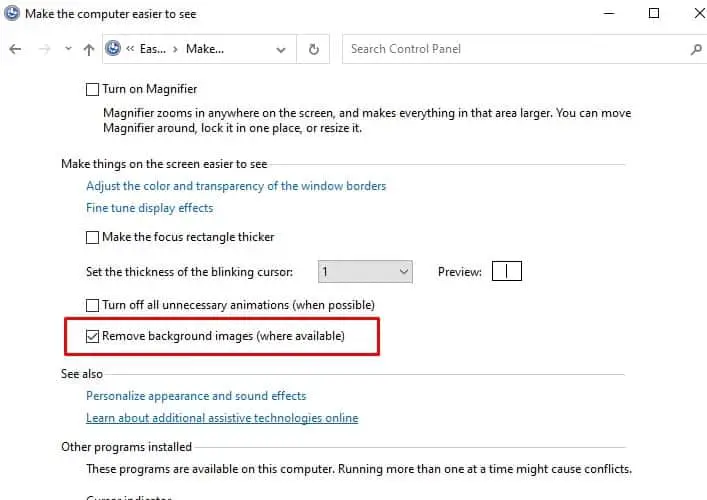
Haben Ihnen die oben genannten Lösungen jedoch geholfen, das mit Windows 10 kompatible Wasserzeichen zu entfernen? Lassen Sie es uns in den Kommentaren unten wissen.
Geschützte Inhalte:
Wussten Sie, dass Sie mit dem leistungsstarken XenDesktop von überall und von jedem Gerät aus auf Ihre Windows-Desktopanwendungen zugreifen können? Clouddesktop online kontrolliert durch Erste Hilfe Apps4Rent.
Lesen Sie also weiter in unserem Blog
Einige Bilder zum Thema Entfernen Sie das Wasserzeichen „Windows 10 aktivieren“ dauerhaft [Updated 2022]
![Entfernen Sie das Wasserzeichen „Windows 10 aktivieren“ dauerhaft [Updated 2022]](https://ar.taphoamini.com/wp-content/uploads/2022/06/Entfernen-Sie-das-Wasserzeichen-„Windows-10-aktivieren-dauerhaft-Updated-2022.jpg)
Einige verwandte Schlüsselwörter, nach denen die Leute zum Thema suchen Entfernen Sie das Wasserzeichen „Windows 10 aktivieren“ dauerhaft [Updated 2022]
#Entfernen #Sie #das #Wasserzeichen #Windows #aktivieren #dauerhaft #Updated
Weitere Informationen zu Schlüsselwörtern Entfernen Sie das Wasserzeichen „Windows 10 aktivieren“ dauerhaft [Updated 2022] auf Bing anzeigen
Die Anzeige von Artikeln zum Thema Entfernen Sie das Wasserzeichen „Windows 10 aktivieren“ dauerhaft [Updated 2022] ist beendet. Wenn Sie die Informationen in diesem Artikel nützlich finden, teilen Sie sie bitte. vielen Dank.